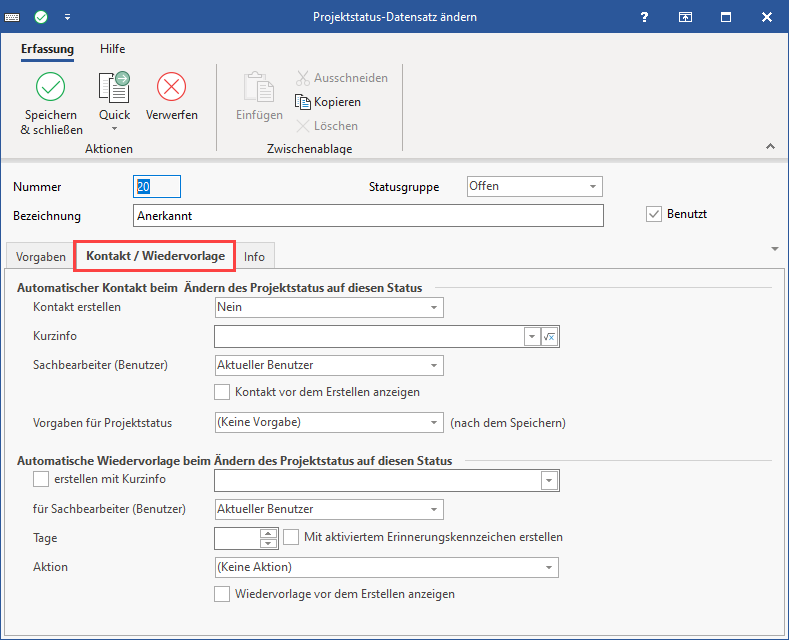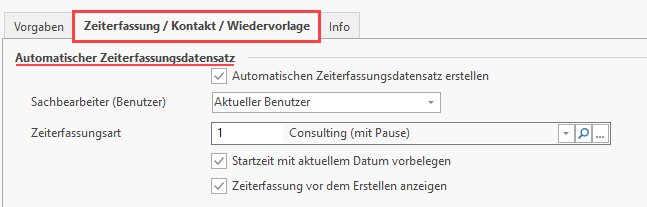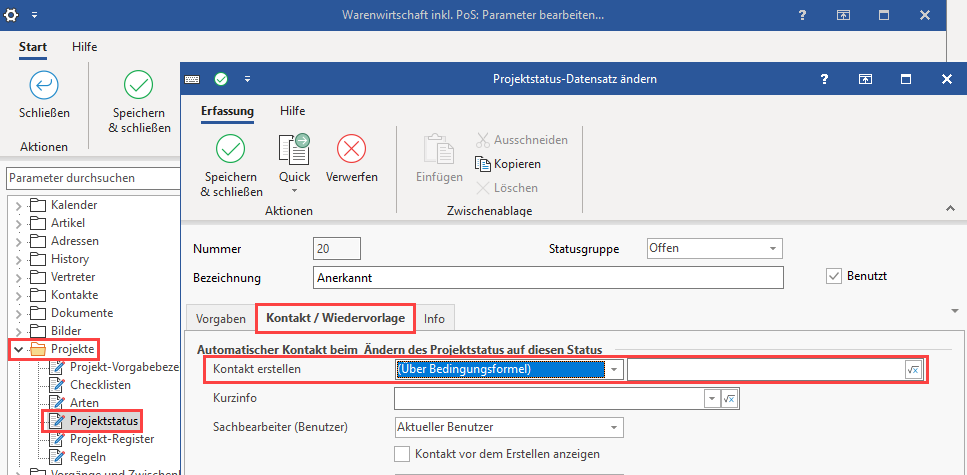| UI Button | ||||
|---|---|---|---|---|
|
| UI Button | ||||||
|---|---|---|---|---|---|---|
|
Legen Sie im Register: "(Zeiterfassung) / Kontakt/ Wiedervorlage" des Status-Datensatzes fest, ob und wie ein Kontakt bzw. ein Wiedervorlagendatensatz erstellt wird, wenn Sie den Status des Projektes auf den entsprechenden neuen Status ändern.
Es kann u.a. für jeden Status im Register: "Kontakt/Wiedervorlage" ein Wert "Vorgabe für Projektstatus" eingestellt werden. Bei aktivierter Option: "Automatischer Kontakt erstellen" wird beim Ändern des Projektstatus im Kontakt der Folgestatus angezeigt und beim Speichern übernommen.
| Note | |||||
|---|---|---|---|---|---|
| |||||
Mit dem Einsatz den Paketen Gen. 24 Core und Enterprise stehen an dieser Stelle zusätzliche Einstell-Möglichkeiten für die Projektzeiterfassung zur Verfügung, die im Zusammenhang mit der automatischen Erstellung eines Zeit. Weitere Informationen erhalten Sie in der microtech Hilfe im Bereich: Projektzeiterfassung.
|
Im Bereich: "Automatischer Kontakt beim Ändern des Projektstatus auf diesen Status" kann auch ein Kontakt über eine Bedingungsformel erstellt werden.
Auf diese Weise lässt sich die Kontakterstellung an eine Bedingung verknüpfen.
| UI Button | ||||||
|---|---|---|---|---|---|---|
|
Register: ZEITERFASSUNG / KONTAKT / WIEDERVORLAGE
Mit microtech büro+ Gen. 24 existieren zusätzliche Felder und Optionen, welche in Zusammenhang mit der Projektzeiterfassung stehen.
Automatischer Zeiterfassungsdatensatz
- Kennzeichen "Automatischen Zeiterfassungsdatensatz erstellen": Mit der Aktivierung des Kennzeichen wird automatische ein Zeiterfassungsdatensatz mit diesem Status erstelllt
- Sachbearbeiter (Benutzer): Über das Auswahlfeld bestimmen Sie, ob bei der Neuanlage der jeweils aktuelle Benutzer oder ein spezifischer Sachbearbeiter eingetragen werden soll
- Zeiterfassungsart: Über das Auswahlwerkzeug wählen Sie einen unter VERKAUF - PROJEKTE - Register: ZEITERFASSUNGSART angelegten Datensatz aus. Die Zeiterfassungsarten beschreiben die Art der Leistung, die erbracht wird und legen fest, was und wie abgerechnet wird. Hierzu greift die Zeiterfassungsart auf die von Ihnen angelegten "Einstellungen für Zeiterfassung" im Bereich: PARAMETER - ABRECHNUNG zu
- Startzeit mit aktuellem Datum vorbelegen: Aktivieren Sie dieses Kennzeichen, sofern der automatisch erstellte Zeiterfassungsdatensatz automatisch eine Startzeit mit aktuellem Datum eintragen soll
- Zeiterfassung vor dem Erstellen anzeigen: Bei der automatischen Anlage wird Ihnen der Zeiterfassungsdatensatz noch einmal angezeigt - so können Sie auch noch Veränderungen vornehmen und behalten
Besondere Bedeutung des Kennzeichens "Kontakt vor dem Erstellen anzeigen"
Beim Speichern des Kontakts den Status "Bearbeitung beendet" in Zeiterfassungsdatensatz setzen
Mit Speichern des Kontakts wird der Status "Bearbeitung beendet" in Zeiterfassungsdatensatz geschrieben.
Zeiterfassungsdatensatz nach Speichern des Kontakt anzeigen
Öffnet nach dem Speichern des Kontakts den Zeiterfassungsdatensatz.
Ein Projektstatuswechsel legt automatisch Zeiterfassungsdatensatz & Kontakt an
Mit der Aktivierung der Kennzeichen für die automatische Erstellung eines Zeiterfassungsdatensatzes und Kontaktes wird beim Projektstatuswechsel automatisch ein Zeiterfassungsdatensatz sowie einen Kontakt angelegt.
Dabei gilt das Folgende:
...